Filtros
Como os filtros do Photoshop são muitos e alguns deles raramente você vai utilizar vamos mostrar alguns dos principais filtros do Photoshop. Existem empresas que se tornaram grandes fabricantes de filtros para Photoshop, esses filtros são chamados de filtros de terceiros pela comunidade de Photoshop.
Os filtros são destrutíveis, ou seja, uma vez aplicados eles somente poderá ser revertidos pelos comandos e desfazer ou pelo painel histórico. Uma vez salvo o arquivo e fechado, mesmo em formato PSD, não há mais como retornar ao formato sem o filtro.
Para sanar esse problema o Photoshop possui uma opção chamada Smart Filters, ele permite que se aplique os filtros em um objeto e possa ligar/desligar o filtro pelo painel Layer.
Clique no Menu Filter, Convert to Smart Filter. Ele pedirá uma confirmação.
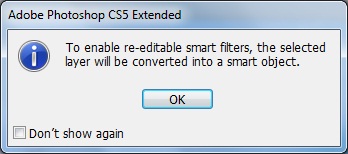
Ele coloca um marca junto ao ícone da camada na paleta Layers, se você der um duplo clique no ícone ele apresenta uma caixa de diálogo, indicando como deve ser feito para editar a imagem.
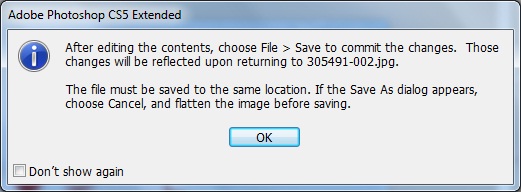
Ao clicar em OK ele abre a layer da imagem como uma nova aba.
Ao converter em Smart Filter não será possível utilizar os filtros Liquify e Vanish Point.
Filter Gallery
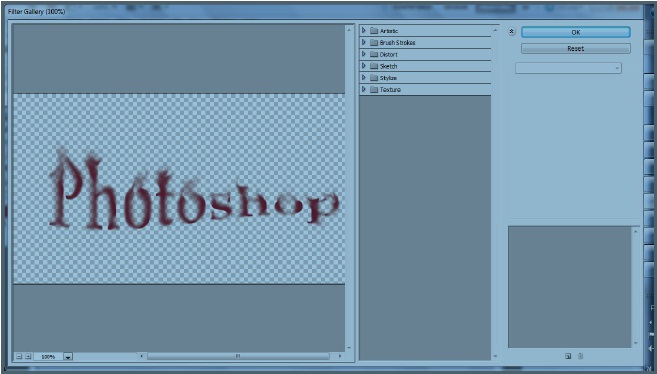
É na verdade a janela padrão de aplicação da grande maioria dos filtros, você pode observar no meio dela, as pastas Artistic, Brush Strokes, Distort, Sketch, Stylize e Texture, ao chamar qualquer um destes filtros, seria exibida essa janela.
Ao escolher, por exemplo, o grupo Artistic e a opção Plastic Wrap, ele mostra uma visualização da aplicação.
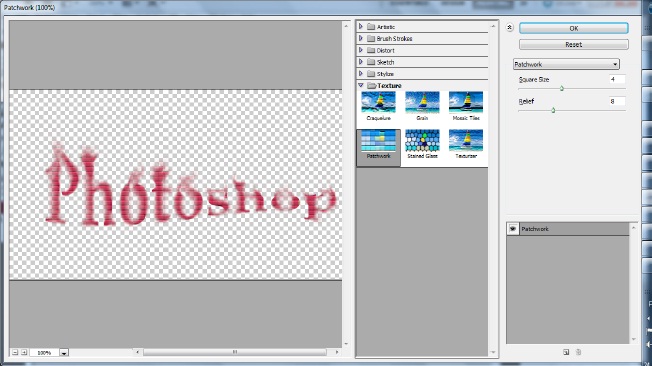
Na direita podemos também trabalhar as variações da ferramenta. A caixa Drop Dow, permite alterar entre os filtros existentes, as opções de baixo variam de acordo com o filtro selecionado.
Ao clicar em OK, ele aplica o filtro e no painel Layers ele mostra o filtro como um smart filter.
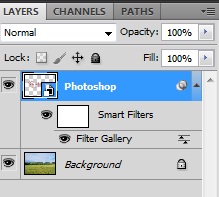
Blur -> É um dos filtros que não aparecem no Filter Gallery, ele permite aplicar desfoque nos objetos. Entre as opções de Blur, estão, Radial, Motion, Gaussian.
Liquify -> Ele é mais um utilitário de distorção do que um filtro, ele permite alterar sua imagem , esticando, torcendo, inflando etc., sua imagem. Clique no menu Filter Liquify.
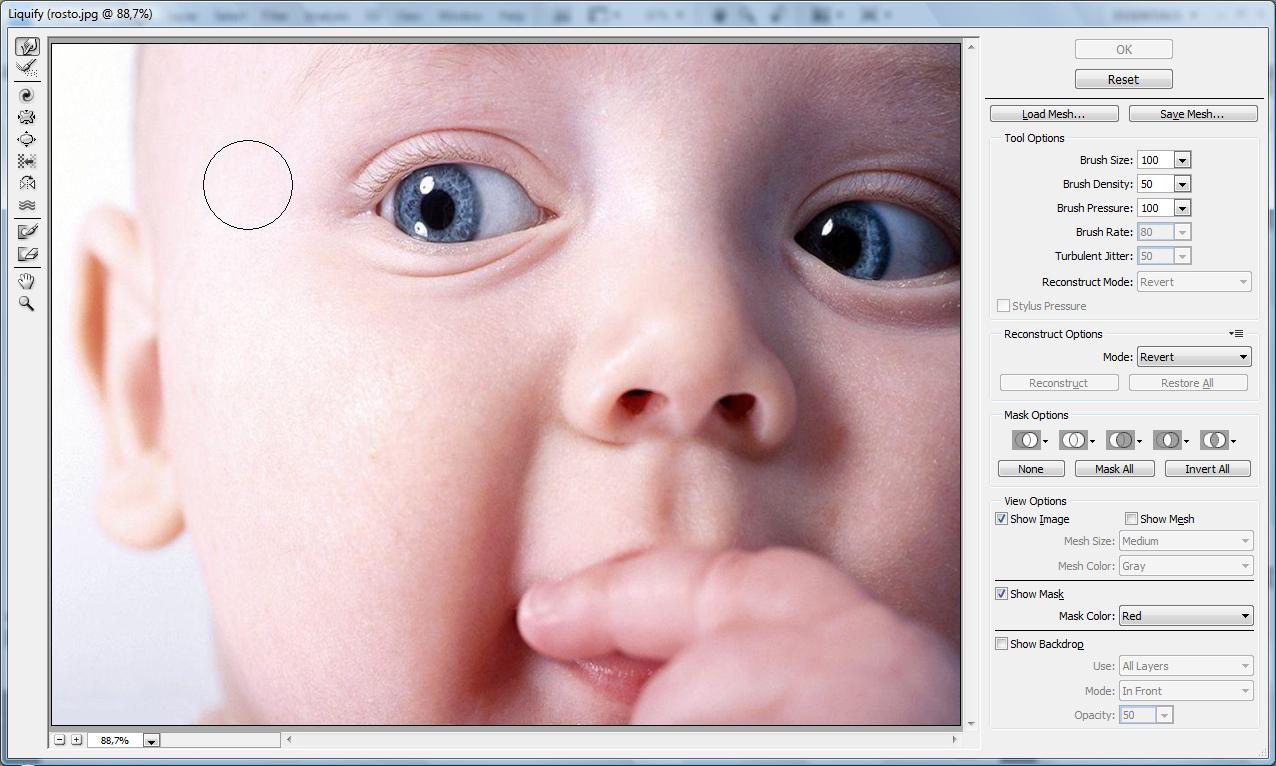
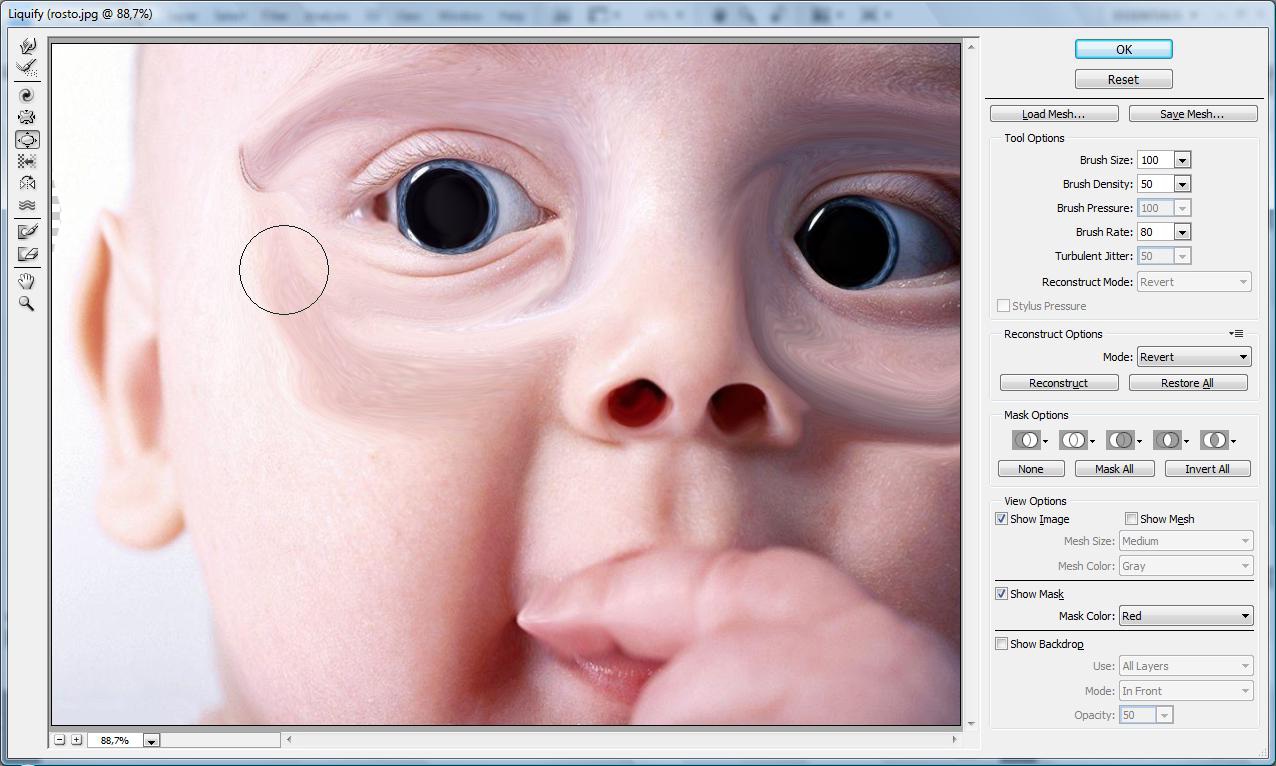
Noise
Os filtros de noise (ruído) mesclam o ruído com os pixels adjacentes para que ele fique menos aparente. Você pode usar também o filtro Add Noise para cobrir rapidamente uma imagem com tanto ruído a ponto de ser empregado para criar rapidamente segundos planos com texturas diferentes e interessantes.
Sharpen
Os filtros de nitidez tornam a imagem mais clara criando maior contraste, e são usados com freqüência para aumentar os contornos das imagens digitalizadas. A aplicação deste filtro costuma ser útil após a redução das imagens ou após a distorção das imagens que foram editadas com os comandos Edit Transform. Os filtros de nitidez reduzem o desfoque que pode ocorrer após a interpolarização.
Render
Os filtros de acabamento funcionam de duas maneiras. Por exemplo, o filtro Clouds simplesmente cria efeitos com aspecto de nuvem na tela. Por outro lado o Lighting Effects permite até 16 fontes de luz diferentes em uma imagem e é capaz até mesmo de aplicar a imagem uma textura que a torna parecida com uma paisagem lunar.
Exemplo de uso do Lighting Effects.
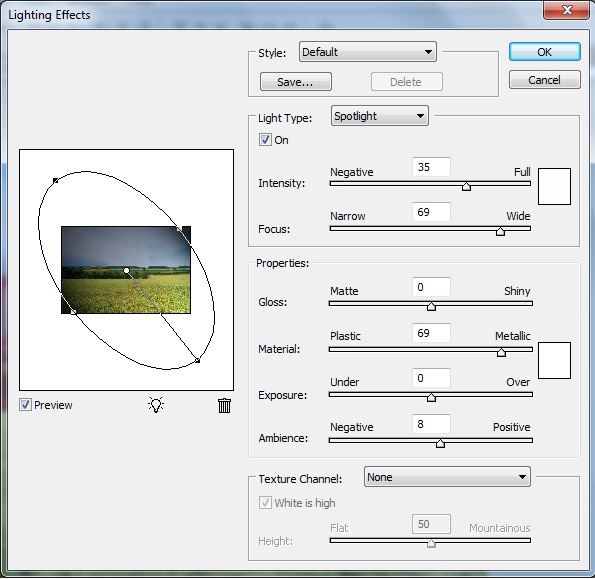

Nenhum comentário:
Postar um comentário